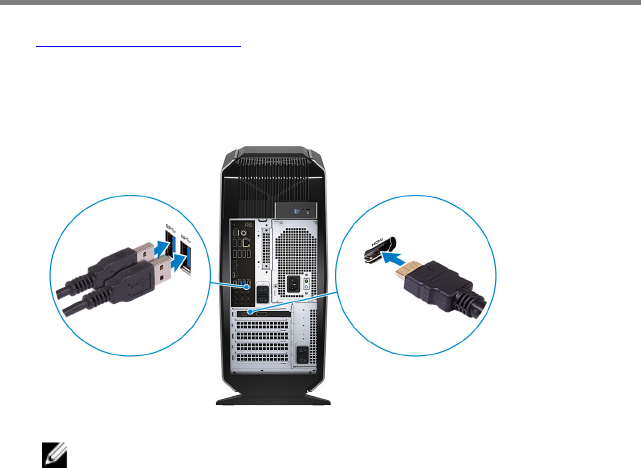Dell Alienware Aurora R5 Desktop 설치 및 사양 User Manual 추가 문서 Setup Guide Ko Kr
alienware-aurora-r5-desktop 추가 문서 - Aurora R5 설치 및 사양 alienware-aurora-r5-desktop_setup-guide_ko-kr
User Manual: Dell alienware-aurora-r5-desktop 추가 문서 - Aurora R5 설치 및 사양
Open the PDF directly: View PDF ![]() .
.
Page Count: 19

Aurora R5
설치 및 사양
컴퓨터 모델: Alienware Aurora R5
규정 모델: D23M
규정 유형: D23M001
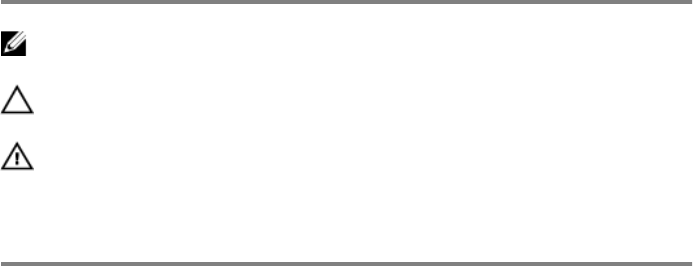
참고, 주의 및 경고
노트: "주"는 컴퓨터를 보다 효율적으로 사용하는 데 도움을 주는 중요 정보를 제공
합니다.
주의: "주의"는 하드웨어 손상이나 데이터 손실의 가능성을 설명하며, 이러한 문제
를 방지할 수 있는 방법을 알려줍니다.
경고: "경고"는 재산상의 피해나 심각한 부상 또는 사망을 유발할 수 있는 위험이 있
음을 알려줍니다.
© 2016 Dell Inc. 저작권 본사 소유. 이 제품은 미국, 국제 저작권법 및 지적 재산권법에 의해 보호
됩니다. Dell 및 Dell 로고는 미국 및/또는 기타 관할지역에서 사용되는 Dell Inc.의 상표입니다. 이 문
서에 언급된 기타 모든 표시 및 이름은 각 회사의 상표일 수 있습니다.
2016-04
개정 A00
목차
컴퓨터 설정.....................................................................................4
Virtual Reality(VR) 헤드셋 설치 - 선택 사항.........................7
보기..................................................................................................8
전면......................................................................................................................8
후면.................................................................................................................... 10
후면 패널............................................................................................................ 12
사양................................................................................................14
치수 및 무게........................................................................................................14
시스템 정보........................................................................................................ 14
메모리.................................................................................................................14
포트 및 커넥터....................................................................................................15
통신.................................................................................................................... 16
동영상.................................................................................................................16
오디오.................................................................................................................16
보관 시................................................................................................................ 17
정격 전원.............................................................................................................17
컴퓨터 환경........................................................................................................ 18
도움말 보기 및 Alienware에 문의하기................................... 19
자체 도움말 리소스.............................................................................................19
Alienware 문의................................................................................................... 19
3
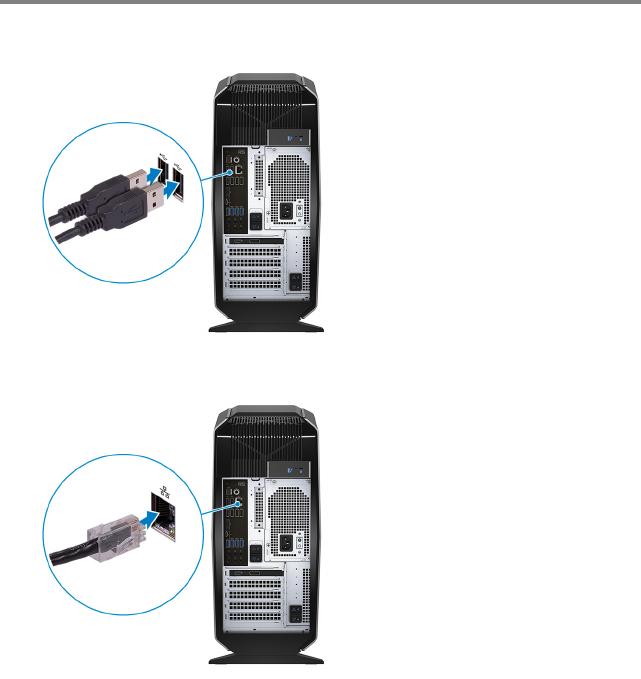
컴퓨터 설정
1 키보드와 마우스를 연결합니다.
2 네트워크 케이블을 연결합니다(선택 사항).
4
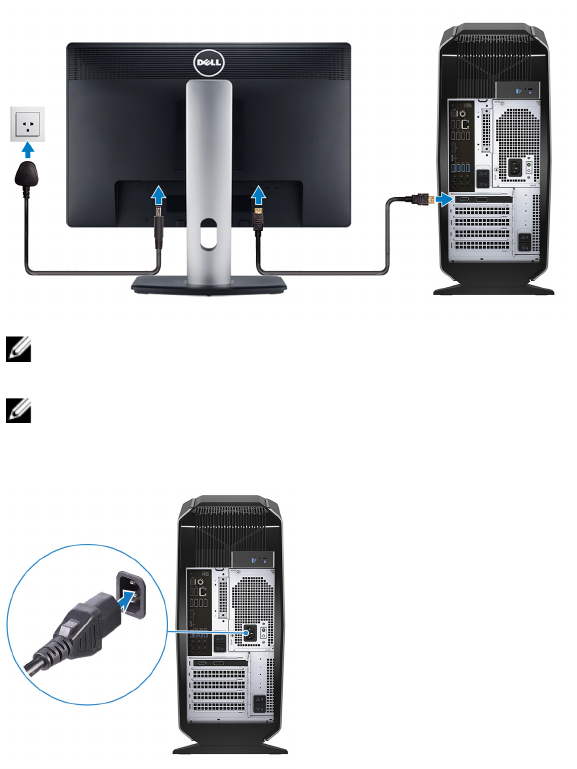
3 디스플레이를 연결합니다.
노트: 컴퓨터의 후면 패널에 있는 DisplayPort가 포함되어 있습니다. 컴
퓨터의 개별형 그래픽 카드에 디스플레이를 연결합니다.
노트: 그래픽 카드가 2개인 경우, PCI-Express X16(그래픽 슬롯 1)에 설치
된 카드가 기본 그래픽 카드입니다.
4 전원 케이블을 연결합니다.
5

5 전원 버튼을 누릅니다.
6

보기
전면
1USB 3.0 포트(2개)
스토리지 장치 및 프린터와 같은 주변 장치를 연결합니다. 최대 5Gbps의 데이
터 전송 속도를 제공합니다.
2헤드폰 포트
헤드폰 또는 스피커를 연결합니다.
3마이크 포트
사운드 입력을 제공하기 위해 외부 마이크를 연결합니다.
4PowerShare 지원 USB 3.0 포트(2개)
8
스토리지 장치 및 프린터와 같은 주변 장치를 연결합니다. 최대 5Gbps의 데이
터 전송 속도를 제공합니다.
PowerShare를 사용하면 컴퓨터가 꺼져 있는 경우에도 USB 장치를 충전할 수
있습니다.
5AlienHead/전원 버튼
컴퓨터가 꺼져 있거나 대기 모드에 있는 상태에서 누르면 전원이 켜집니다.
컴퓨터가 켜져 있는 상태에서 누르면 컴퓨터가 종료됩니다.
4초 동안 길게 누르면 컴퓨터가 강제 종료됩니다.
6광학 드라이브(선택 사항)
CD, DVD 및 Blu-ray 디스크에서 읽거나 씁니다.
7광학 드라이브 꺼내기 버튼
광학 드라이브 트레이를 열거나 닫으려면 누릅니다.
9

후면
1후면 패널
USB, 오디오 및 기타 장치를 연결합니다.
2PCI-Express X16(그래픽 슬롯 1)
컴퓨터의 기능 향상을 위해 그래픽, 오디오 또는 네트워크 카드와 같은 PCI-
Express 카드를 연결합니다.
최적의 그래픽 성능을 원하는 경우에는 PCI-Express X16 슬롯을 사용하여 그
래픽 카드를 연결합니다.
노트: 그래픽 카드가 2개인 경우, PCI-Express X16(그래픽 슬롯 1)에 설치
된 카드가 기본 그래픽 카드입니다.
3PCI-Express X4 슬롯(2개)
컴퓨터의 기능 향상을 위해 그래픽, 오디오 또는 네트워크 카드와 같은 PCI-
Express 카드를 연결합니다.
10
4PCI-Express X16(그래픽 슬롯 2)
컴퓨터의 기능 향상을 위해 그래픽, 오디오 또는 네트워크 카드와 같은 PCI-
Express 카드를 연결합니다.
최적의 그래픽 성능을 원하는 경우에는 PCI-Express X16 슬롯을 사용하여 그
래픽 카드를 연결합니다.
5전원 공급 장치 분리 래치(2개)
컴퓨터에서 전원 공급 장치를 분리합니다.
6전원 공급 장치 진단 버튼
전원 공급 장치 상태를 확인하려면 누릅니다.
7전원 공급 장치 진단 표시등
전원 공급 장치 상태를 나타냅니다.
8전원 포트
컴퓨터에 전원을 공급하기 위해 전원 케이블을 연결합니다.
9측면 패널 분리 래치
컴퓨터에서 측면 패널을 분리합니다.
10 보안 케이블 슬롯
컴퓨터를 무단으로 옮길 수 없도록 보안 케이블을 연결합니다. 이로 인해 측
면 패널 분리 래치가 열리지 않을 수 있습니다.
11

후면 패널
1하드 드라이브 작동 표시등
컴퓨터에서 읽거나 하드 드라이브에 쓸 때 켜집니다.
2광학 S/PDIF 포트
광학 케이블을 통해 디지털 오디오 출력의 증폭기, 스피커 또는 TV를 연결합
니다.
3USB 2.0 포트(6개)
스토리지 장치 및 프린터와 같은 주변 장치를 연결합니다. 최대 480Mbps의
데이터 전송 속도를 제공합니다.
4DisplayPort
외부 디스플레이 또는 프로젝터에 연결합니다.
노트: 컴퓨터의 후면 패널에 있는 DisplayPort가 포함되어 있습니다. 컴
퓨터의 개별형 그래픽 카드에 디스플레이를 연결합니다.
12

5USB 3.1 유형 C 포트
스토리지 장치, 프린터 및 외부 디스플레이와 같은 주변 장치를 연결합니다.
최대 10Gbps의 데이터 전송 속도를 제공합니다.
6USB 3.1 포트
스토리지 장치 및 프린터와 같은 주변 장치에 연결합니다. 최대 10Gbps의 데
이터 전송 속도를 제공합니다.
7측면 L/R 서라운드 포트
측면 왼쪽 및 측면 오른쪽 스피커 또는 서라운드 사운드 스피커를 연결합니
다.
8마이크 포트
사운드 입력을 제공하기 위해 외부 마이크를 연결합니다.
9전면 L/R 서라운드 라인 출력 포트
스피커 및 증폭기와 같은 오디오 출력 장치를 연결합니다. 5.1 스피커 채널 설
치 시 전면 왼쪽 및 전면 오른쪽 스피커를 연결합니다.
10 라인 입력 포트
마이크 또는 CD 플레이어와 같은 녹음 또는 재생 장치를 연결합니다.
11 중앙/서브우퍼 LFE 서라운드 포트
서브우퍼를 연결합니다.
노트: 스피커 설치에 대한 자세한 내용은 스피커와 함께 제공되는 설명
서를 참조하십시오.
12 후면 L/R 서라운드 포트
스피커 및 증폭기와 같은 오디오 출력 장치를 연결합니다. 5.1 스피커 채널 설
치 시 후면 왼쪽 및 후면 오른쪽 스피커를 연결합니다.
13 USB 3.0 포트(3개)
스토리지 장치 및 프린터와 같은 주변 장치를 연결합니다. 최대 5Gbps의 데이
터 전송 속도를 제공합니다.
14 네트워크 포트
네트워크 또는 인터넷 액세스를 위해 라우터 또는 광대역 모뎀의 이더넷
(RJ45) 케이블을 연결합니다.
커넥터 옆에 있는 두 개의 표시등은 연결 상태와 네트워크 작동을 나타냅니
다.
15 동축 S/PDIF 포트
동축 케이블을 통해 디지털 오디오 출력의 증폭기, 스피커 또는 TV를 연결합
니다.
13
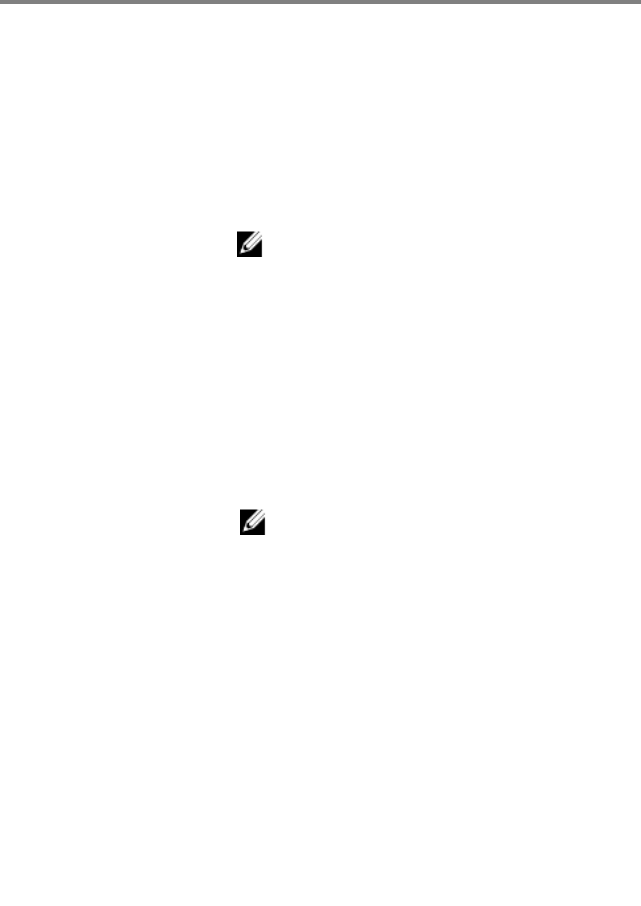
사양
치수 및 무게
높이 472.5mm(18.60인치)
폭212mm(8.34인치)
깊이 360.50mm(14.19인치)
무게 14.62 kg(32.23파운드)
노트: 컴퓨터 무게는 주문 구성과 제조상 편차
에 따라 달라질 수 있습니다.
시스템 정보
컴퓨터 모델 Alienware Aurora R5
프로세서 • 6세대 Intel Core i3
• 6세대 Intel Core i5/ i5k
• 6세대 Intel Core i7/ i7k
노트: 컴퓨터가 Intel Core i5k 또는 Intel Core
i7k 프로세서와 함께 제공되는 경우, 표준 사양
을 초과하여 처리 속도를 오버클럭할 수 있습
니다.
칩셋 Intel Z170 칩셋
메모리
슬롯 DIMM 소켓 4개
유형 DDR4
속도 • 2133MHz
• XMP 사용 시 최대 2400Mhz(선택 사항)
지원되는 구성 4GB, 8GB, 16GB, 32GB 및 64GB
14

포트 및 커넥터
후면 패널:
네트워크 RJ45 포트 1개
USB • USB 2.0 포트 6개
• USB 3.1 유형 C 포트 1개
• USB 3.1 포트 1개
• USB 3.0 포트 3개
오디오 •오디오 입력/마이크 포트 1개
•광학 S/PDIF 포트 1개
•동축 S/PDIF 포트 1개
•전면 L/R 서라운드 라인 출력 포트 1개
•측면 L/R 서라운드 포트 1개
•후면 L/R 서라운드 포트 1개
•중앙/서브우퍼 LFE 서라운드 포트 1개
•라인 입력 포트 1개
동영상 DisplayPort 1개
노트: 컴퓨터의 후면 패널에 있는 DisplayPort
가 포함되어 있습니다. 컴퓨터의 개별형 그래
픽 카드에 디스플레이를 연결합니다.
전면 패널:
USB • USB 3.0 포트 2개
• PowerShare 지원 USB 3.0 포트 2개
오디오 •오디오 출력/헤드폰 포트 1개
•오디오 입력/마이크 포트 1개
15
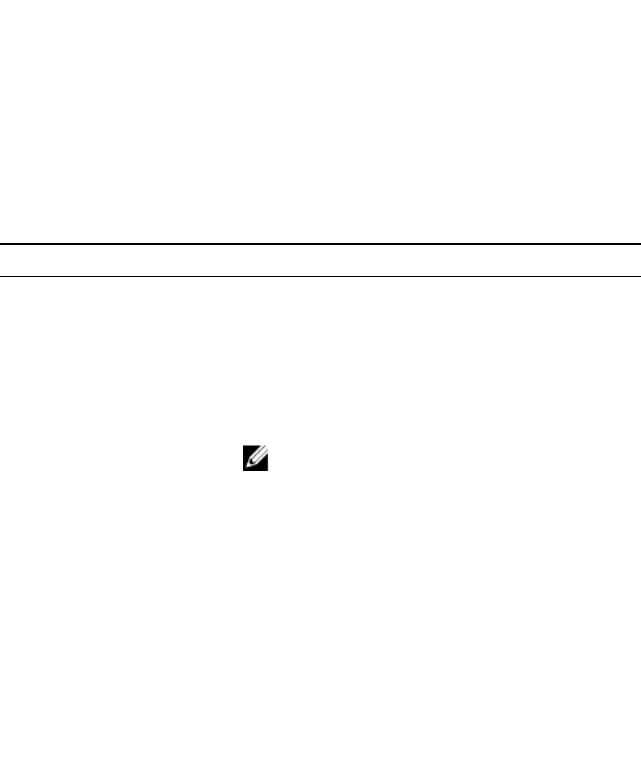
통신
이더넷 10/100/1000 Mbps Killer E2400 이더넷 컨트롤러
(시스템 보드에 내장)
무선 • 802.11b/g/n
• 802.11ac
• Bluetooth 4.1/Bluetooth 4.2
동영상
내장형:
컨트롤러 Intel HD 그래픽 530
메모리 공유 시스템 메모리
개별형:
유형 최대 2개의 PCI-Express X16, 단일 폭/이중 폭, 전체
길이(최대 10.5인치)
노트: 바탕 화면의 그래픽 구성은 주문한 그래
픽 카드 구성에 따라 다릅니다.
컨트롤러 • AMD 또는 NVIDIA
•듀얼 AMD 또는 NVIDIA도 지원(SLI)
메모리 최대 6GB
오디오
컨트롤러 Realtek ALC3861
유형 S/PDIF 지원 내장형 7.1 채널 오디오
16
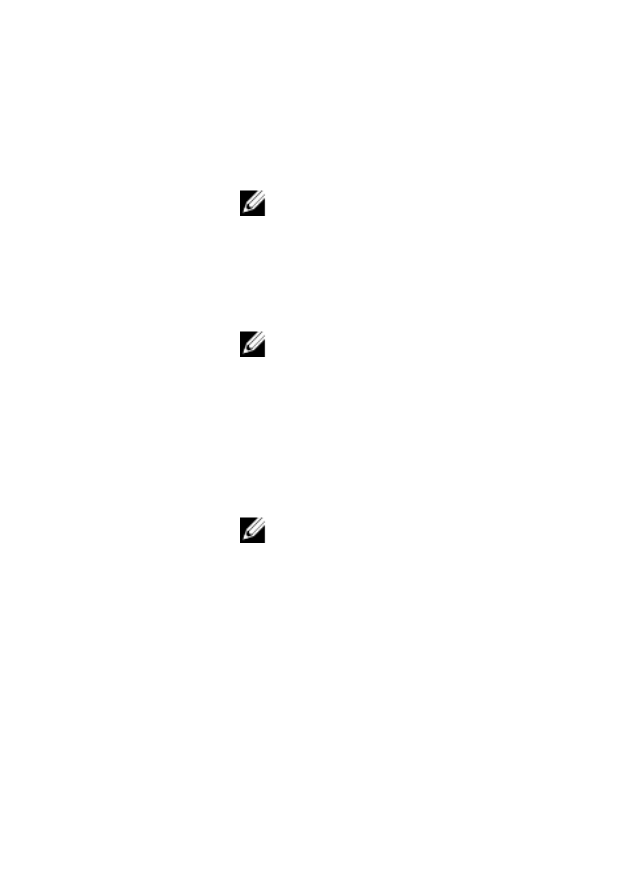
보관 시
인터페이스 SATA 6 Gbps
외부 액세스 가능 DVD+/-RW 드라이브, Blu-ray 디스크 콤보(선택 사
항) 또는 Blu-ray 디스크 라이터(선택 사항)용 5.25
인치 드라이브 베이 1개
내부 액세스 가능
솔리드 스테이트 드라이브
(SSD)
M.2 드라이브 1개
노트: M.2 드라이브를 구매한 경우, 컴퓨터의
기본 드라이브로 할당되며 나머지 SATA 드라
이브는 보조 드라이브로 할당됩니다.
3.5인치 드라이브 베이 1개3.5인치 SATA 드라이브 1개 또는 2.5인치 SATA 드
라이브 2개(선택 사항)인 경우
노트: 컴퓨터가 3.5인치 SATA 드라이브 1개와
함께 제공되는 경우, 이 드라이브가 기본 드라
이브가 됩니다. 컴퓨터가 2.5인치 SATA 드라
이브 2개와 함께 제공되는 경우, 드라이브 한
개는 기본 드라이브고 다른 드라이브는 보조
드라이브입니다.
2.5인치 드라이브 베이 2개2.5인치 SATA 드라이브가 2개인 경우
노트: 이 드라이브 베이에 설치된 SATA 드라
이브는 보조 드라이브가 됩니다.
정격 전원
입력 전압 100VAC~240VAC
입력 주파수 50 Hz–60 Hz
온도 범위
작동 시5°C ~ 50°C(41°F ~ 122°F)
보관 시–40°C~70°C(–40°F~158°F)
유형 460W 850W
입력 전류(최대): 8A 10 A
17
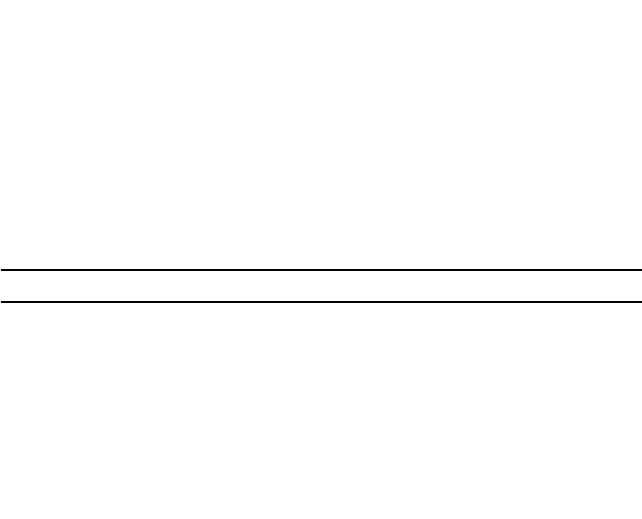
출력 전류:3.3V/17A, 5V/25A, 12VA/
18A, 12VB/16A, 12VC/8A,
5Vaux/3A
3.3V/20A, 5V/20A,
12VA/32A, 12VB/48A,
12VD/16A, -12V/0.5A,
5Vaux/4A
정격 출력 전압:3.3V, 5V, 12VA, 12VB,
12VC, 5Vaux
3.3V, 5V, 12VA, 12VB,
12VD, -12V, 5Vaux
컴퓨터 환경
공기 중 오염 물질 수준: ISA-S71.04-1985에 따라 G2 이하
작동 시 보관 시
온도 범위 5°C~35°C(41°F~95°F) -40~65°C(-40~149°F)
상대 습도(최대) 10% ~ 90%(비응축) 0% ~ 95%(비응축)
진동(최대)0.26 GRMS 1.37Grms
충격(최대)*20in/s(51cm/s)의 속도 변
화 시 2 ms에서 40G†
52.5in/s(133cm/s)의 속도
변화 시 2 ms에서 105G‡
고도(최대) –15.20m ~ 3048m(–50피트
~ 10,000피트)
–15.20m ~ 10,668m(–50피
트 ~ 35,000피트)
* 사용자 환경을 시뮬레이션하는 임의 진동 스펙트럼을 사용하여 측정.
† 하드 드라이브가 사용되는 경우 2ms의 반파장 사인파 펄스를 사용하여 측정.
18
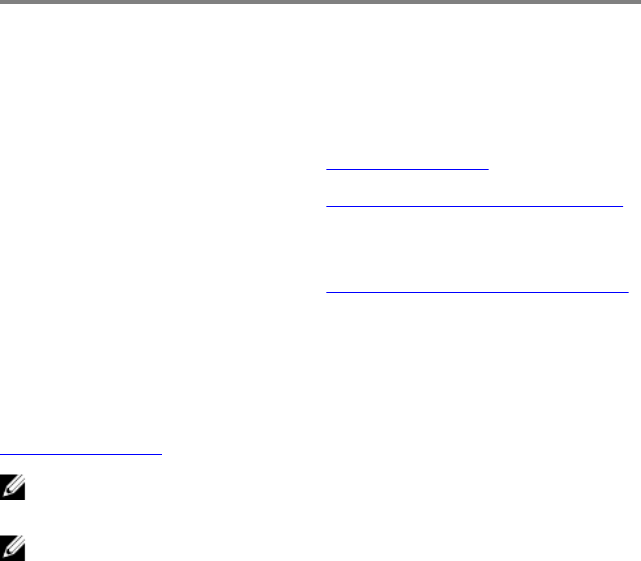
도움말 보기 및 Alienware에 문의
하기
자체 도움말 리소스
다음과 같은 온라인 자체 도움말 리소스를 이용해 Alienware 제품 및 서비스에 관
한 정보 및 도움말을 얻을 수 있습니다.
Alienware 제품 및 서비스 정보 www.alienware.com
문제 해결 정보, 사용자 설명서, 설치 지
침서, 제품 사양, 기술 지원 블로그, 드라
이버, 소프트웨어 업데이트 등
www.alienware.com/gamingservices
컴퓨터를 수리하는 단계별 지침을 제공
하는 비디오
www.youtube.com/alienwareservices
Alienware 문의
판매, 기술 지원 또는 고객 서비스 문제에 관하여 Alienware에 문의하려면
www.alienware.com을 참조하십시오.
노트: 제공 여부는 국가/지역 및 제품에 따라 다르며 일부 서비스는 소재 지역
에 제공되지 않을 수 있습니다.
노트: 인터넷 연결을 사용할 수 없는 경우에는 제품 구매서, 포장 명세서, 청구
서 또는 Dell 제품 카탈로그에서 연락처 정보를 찾을 수 있습니다.
19